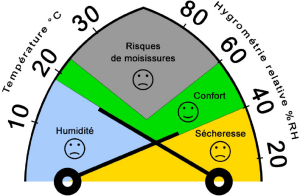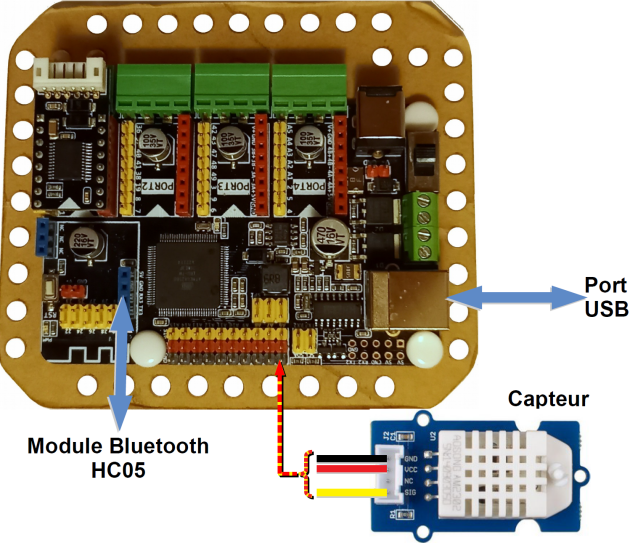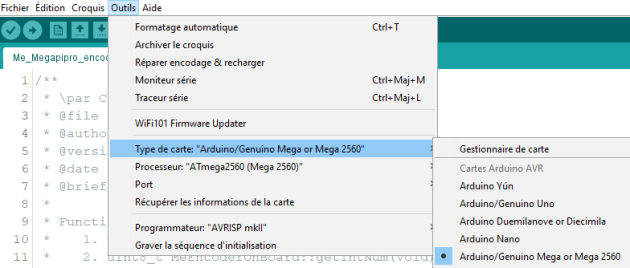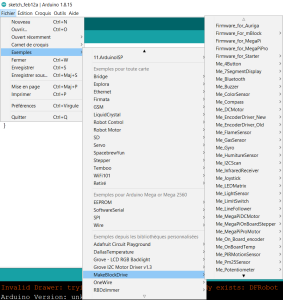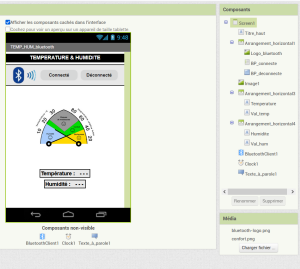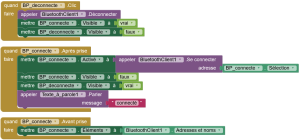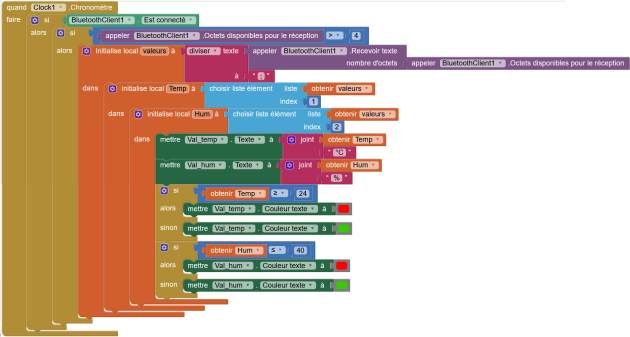Comment recevoir deux valeurs et les afficher sur l'application ?
Câblage
Réaliser le câblage de la photo suivante :
Remarques :
La broche « SIG » (signal) du capteur reliée à une borne JAUNE « A6 » de la carte.
La broche « VCC » du capteur reliée à une borne ROUGE « A6 » de la carte.
La broche « GND » du capteur reliée à une borne NOIRE « A6 » de la carte.
 Faire vérifier votre câblage au professeur avant de mettre les piles et de relier la carte au PC.
Faire vérifier votre câblage au professeur avant de mettre les piles et de relier la carte au PC.
Programmation
![]() Ouvrir le programme « Arduino »
Ouvrir le programme « Arduino » ![]()
![]() Aller dans le menu « Outils - Type de carte » et choisir « Arduino/Genuino Mega or Mega2560 ».
Aller dans le menu « Outils - Type de carte » et choisir « Arduino/Genuino Mega or Mega2560 ».
![]() Raccorder votre carte à votre ordinateur avec le câble USB fourni.
Raccorder votre carte à votre ordinateur avec le câble USB fourni.
![]() Aller dans le menu « Outils - Port » et choisir le port USB où votre carte est reliée.
Aller dans le menu « Outils - Port » et choisir le port USB où votre carte est reliée.
![]() Aller dans le menu « Fichier - Exemples » et vérifier la présence du répertoire « MakeBlockDrive ».
Aller dans le menu « Fichier - Exemples » et vérifier la présence du répertoire « MakeBlockDrive ».
 En cas d'absence, charger la bibliothèque « MeMegaPi.h »
En cas d'absence, charger la bibliothèque « MeMegaPi.h »
![]() Saisir le programme suivant.
Saisir le programme suivant.
//bibliotheque pour la carte
//bibliotheque des capteurs d'humidité et température
// Type de capteur DHT 22 (AM2302)
// Capteur connecté au PIN A6
DHT dht(DHTPIN, DHTTYPE); //Déclaration du type de capteur et sa connection
void setup() {
Serial3.begin(9600); //déclaration du bluetooth
dht.begin(); // activation du capteur
}
void loop() {
float temp_hum_val[2] = {0}; // déclaration d'un tableau à 2 cases pour stocker les valeurs
dht.readTempAndHumidity(temp_hum_val); //lecture du capteur DTH22
delay(1000);
Serial3.print(temp_hum_val[1]); //transfert de l'humidité via le bluetooth
Serial3.print(";");
Serial3.print(temp_hum_val[0]); //transfert de la température via le bluetooth
Serial3.print(";");
}
![]() Téléverser votre programme dans la carte
Téléverser votre programme dans la carte ![]() .
.
Application « App Inventor »
Les valeurs seront affichées grâce à la modification du nom d'un « Label »
Les lignes de programme suivantes permettent de :
Récupérer la valeur de la température et la valeur de l'humidité en identifiant les points virgule « ; »
D'ajouter l'unité « °C » après la valeur de la température.
D'ajouter l'unité « % » après la valeur de l'humidité.
De mettre en rouge la température si elle est supérieure à 24°C ou en vert dans le cas contraire.
De mettre en rouge l'humidité si elle est inférieure à 40% ou en vert dans le cas contraire.